Desbloquear celular con pantalla rota y recuperar datos Android
Desbloquear celular con pantalla rota puede no ser una tarea muy sencilla, debido a que nuestra pantalla es la principal fuente de acceso que tenemos para nuestro celular. Aquí te presentamos varias alternativas para resolver este inconveniente de manera fácil y segura.
En la web, existen varias formas de recuperar datos y de un celular con la pantalla dañada. Esto lo que quiere decir es que una pantalla rota no significa que has perdido toda la información y los datos importantes de tu celular. Hay muchas herramientas que pueden ayudar a desbloquear un celular con pantalla rota o a recuperar los datos que no están guardaos en una copia de seguridad.
Te presentamos varias alternativas, tanto si quieres desbloquear celular con pantalla rota, como si solo quieres extraer los datos que te parecen importantes. Con los métodos que te mostramos a continuación podrás hacer cualquiera de estas dos tareas sin preocupaciones o sin invertir mucho esfuerzo, fácil y seguro.
Más artículos: ¿Qué es el bloqueo FRP y cómo saltar cuenta Google Samsung?
Forma 1: Desbloquear celular con pantalla rota sin contraseña
Para desbloquear celular con pantalla rota, lo primero que debes intentar es usar la herramienta Desbloqueador de pantalla de DroidKit. Esta herramienta es única en su estilo, es confiable y efectiva, te ofrece grandes posibilidades de éxito y tiene muchas otras ventajas como las que te mostramos a continuación:
- Su descarga es gratuita, además de ser compatible con PC Windows y Mac.
- Ofrece solución a varios problemas cualquier dispositivo Android, como desbloquear celular sin contraseña, recuperar datos sin una copia, reparar el sistema, extraer datos de celular muerto, etc. Además es compatible con casi todas las versiones de este sistema operativo.
- Es fácil de usar, solo debes seguir los pasos que se te indican.
- Es una app segura y confiable. En internet abundan el tipo de programas que dicen solucionar todos tus problemas y no son más que publicidad engañosa. DroidKit no es uno de ellos.
- Puedes usar la herramienta de Desbloqueador de pantalla al activar el programa, pero también tendrás acceso a más de diez herramientas más.
Para utilizar el Desbloqueador de pantalla exitosamente, sigue estos pasos:
Paso 1Desde a la página web oficial de iMobie, descarga DroidKit e instálala en tu PC.
Descargar para Windows Windows 7/8/10/11 Descargar para MacMac OS X 10.7 – macOS 12
Paso 2Una vez instalado el programa, actívalo y selecciona la herramienta Desbloqueador de pantalla. En este punto puedes conectar tu celular usando un cable USB.

Con DroidKit puedes desbloquear celular con pantalla rota
Paso 3Lee la descripción de la herramienta. Observa que se borrarán los datos de tu dispositivo. Ahora, haz clic en Empezar.

Haz clic en Empezar para desbloquear celular con pantalla rota
Paso 4Sin desconectar tu celular, espera a que se complete el desbloqueo. Deberías ver un mensaje en pantalla que indica que el desbloqueo ha sido exitoso.

Desbloquear celular con pantalla rota con éxito
Esta herramienta borrará todos los contenidos de tu celular. Sin embargo, con DroidKit también está incluida una herramienta de Recuperación de datos que te permitirá restaurar todo tipo de archivo cuando lo desees.
Forma 2: Desbloquear celular con pantalla rota usando Encontrar mi dispositivo
Otra manera de desbloquear celular con pantalla rota, independientemente de la marca y el modelo que sea, es utilizar la herramienta de Google llamada Encontrar mi dispositivo. Sin embargo, para usar esta herramienta debes recordar el correo y contraseña de tu dispositivo bloqueado, y esto puede ser un problema. Aquí te mostramos el paso a paso de esta herramienta:
- Paso 1: Abre en tu ordenador la página Google Encontrar mi dispositivo.
- Paso 2: Inicia sesión en tu cuenta de Google asociada al celular bloqueado.
- Paso 3: En la parte izquierda de la pantalla, habrá una lista de los dispositivos vinculados a tu cuenta. Selecciona el dispositivo del que desees desbloquear la pantalla.
- Paso 4: Selecciona la opción Bloquear, y deberás ingresar nuevamente tu contraseña de Google.
- Paso 5: Luego de unos segundos, debería reiniciarse el móvil e iniciar sin bloqueo.
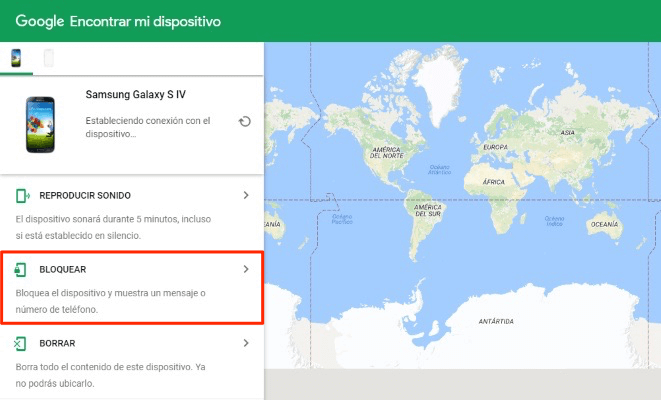
Cómo desbloquear celular con pantalla rota
Este método no será efectivo si no recuerdas el correo o contraseña que está asociado a tu dispositivo. En ese caso, deberás usar alguna otra alternativa para desbloquear celular con pantalla rota de las que te enseñamos aquí.
Forma 3: Desbloquear celular Samsung con pantalla rota mediante Buscar mi móvil
Este método es parecido al anterior, pero solamente te ayudará a desbloquear celular con pantalla rota si es marca Samsung y conoces el usuario y contraseña de Samsung. Puede ser bastante efectivo si tienes toda esta información a la mano, aunque puede ser contraproducente si no la tienes. Aquí están los pasos que debes seguir para usar este método:
- Paso 1: Accede a la página web Find my Mobile de Samsung.
- Paso 2: Ingresa tu usuario y contraseña de Samsung.
- Paso 3: Luego verás en la pantalla un buscador, debes buscar la opción de Desbloquear y hacer clic en ella.
- Paso 4: Selecciona Desbloquear nuevamente, introduce la contraseña, y ya habrás desbloqueado tu dispositivo.
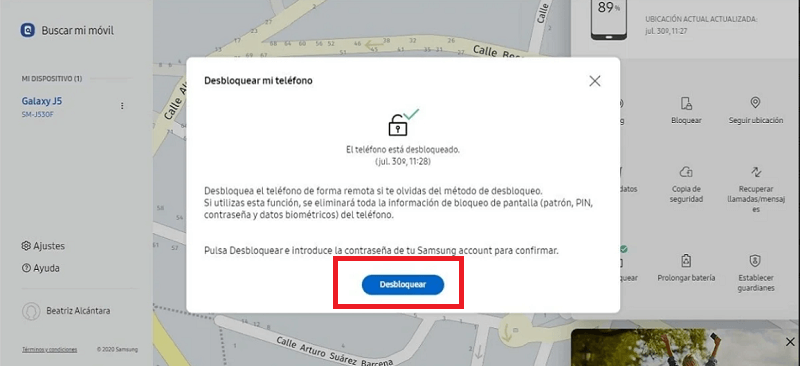
Cómo desbloquear celular con pantalla rota
Como con el método anterior, si no recuerdas tu contraseña o usuario de Samsung, este método no te funcionará y deberás evaluar utilizar otra de las alternativas aquí presentadas para desbloquear celular con pantalla rota.
Forma 4: Desbloquear celular con pantalla rota a través de un adaptador OTG
Algo que no muchas personas saben es que puedes usar un cable OTG. Este tipo de cable no es compatible con algunos modelos y marcas de Android, pero puede funcionar como una entrada auxiliar de USB portátil para el dispositivo. En pocas palabras: una punta del cable se puede conectar a tu móvil, y la otra punta es un puerto receptor de USB.
Si la pantalla está rota y no puedes usar el táctil, este método te permite desbloquear celular con pantalla rota porque te permite conectar en ese puerto USB cualquier dispositivo: un ratón, un pendrive, etc. Esto te permitirá usar tu celular de forma remota. Solo debes conectar el cable y usar tu dispositivo como de costumbre.
La efectividad de este método depende del modelo y marga de tu celular, algunos simplemente no son compatibles con un cable OTG. Además, esto solo es una solución temporal a tus necesidades, pues sirve para desbloquear celular con pantalla rota en limitadas situaciones.
Forma 5: recuperar los datos de tu celular con pantalla rota
Si desbloquear celular con pantalla rota no es posible con ninguno de los métodos que te presentamos antes, entonces debes utilizar otro método alternativo que te permita extraer tus datos más importantes antes de mandar tu celular a servicio técnico (porque probablemente se borrará todo lo que estaba guardado en el celular sin darte cuenta) o reemplazar tu celular. La herramienta perfecta es el Extractor de datos de DroidKit, y su funcionamiento es realmente sencillo:
Paso 1Como en el método 1, descarga e instala DroidKit en tu ordenador.
Una vez instalado y activado, abre DroidKit y selecciona la herramienta Extractor de datos > Del dispositivo bloqueado. Puedes conectar tu celular usando un cable USB.
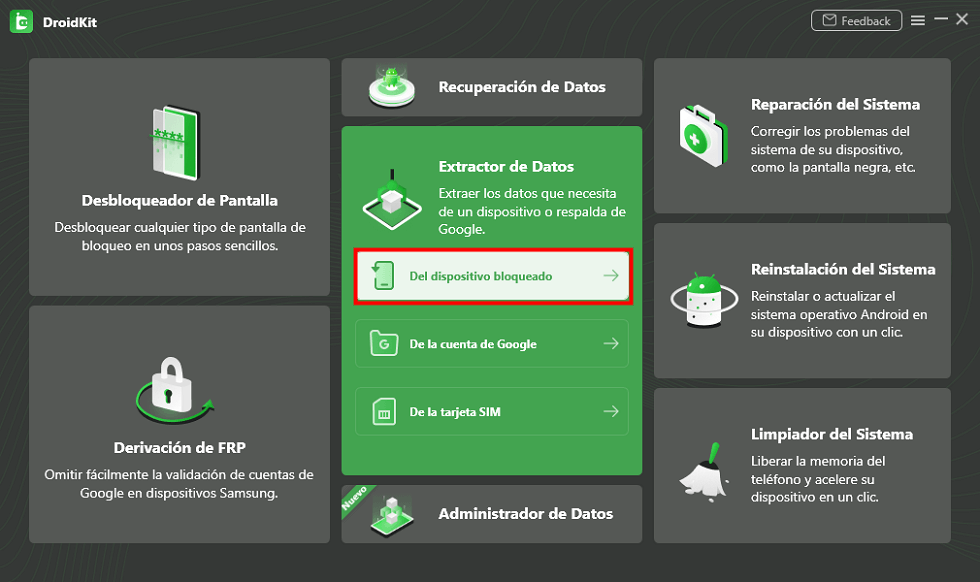
Selecciona la herramienta Extractor de datos > Del dispositivo bloqueado
Paso 2Selecciona el o los tipos de archivos de la lista que te gustaría extraer de tu celular. Da clic en Empezar cuando finalices.
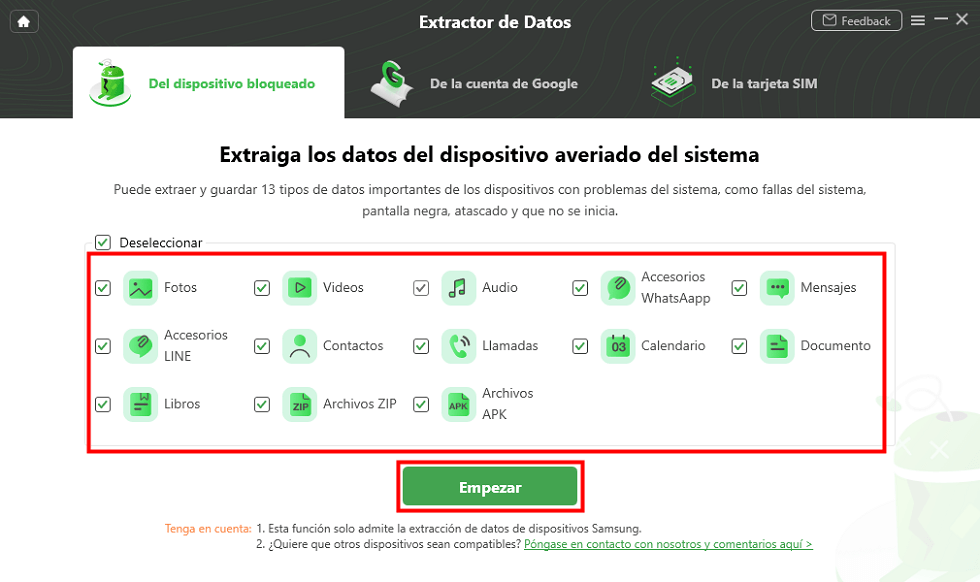
Puedes seleccionar el tipo de datos que quieras recuperar, solo tienes que dar clic a Empezar y conectar tu dispositivo por USB
Paso 3Selecciona individualmente los archivos, de todos los tipos que escogiste en el paso 2, que vas a restaurar. Puedes guardarlo a tu dispositivo o PC.
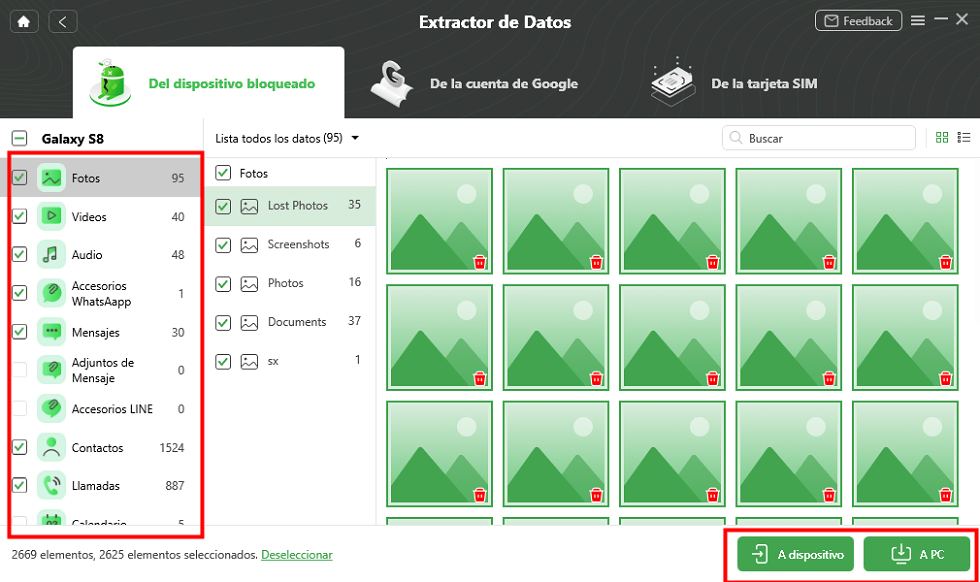
Selecciona los tipos de datos que quieres extraer de datos Android dispositivo dañado
Paso 4Espera algunos segundos hasta que te aparezca el mensaje de que la recuperación ha sido exitosa, ¡y listo! Ya puedes desconectar tu dispositivo.
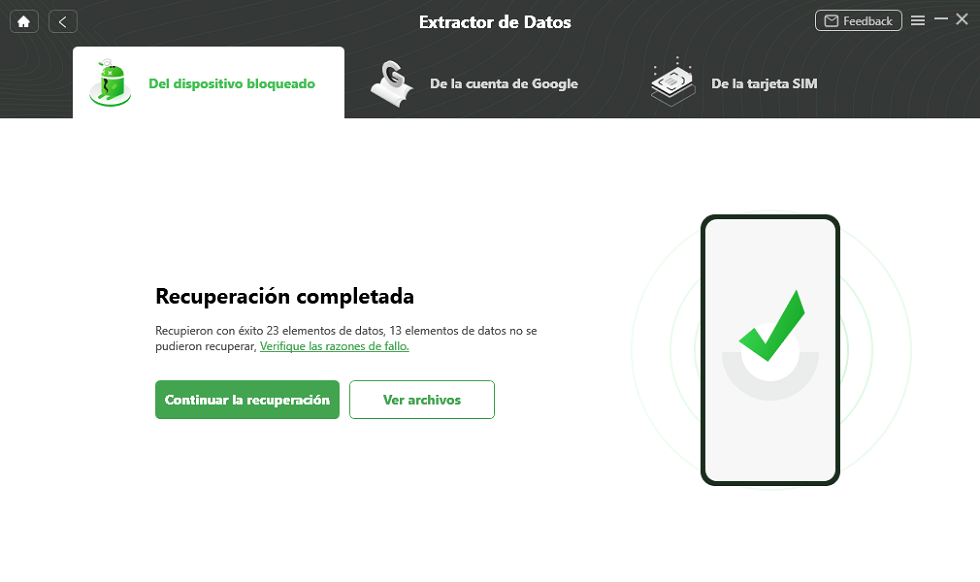
Extracción de datos Android dispositivo dañado con éxito
Mientras el extractor de datos esté funcionando, no desconectes tu dispositivo del ordenador, y procura no moverlo mucho. Esto puede ocasionar problemas de archivos corruptos debido a que se interrumpió la conexión.
Conclusión
Te presentamos en este artículo varias herramientas que puedes usar para desbloquear celular con pantalla rota, o, en su defecto, mitigar los efectos negativos que tiene este problema en tu vida diaria. De todas las herramientas, DroidKit te ofrece la mayoría de opciones en solo un programa, que puede ayudarte a resolver distintos problemas sin importar su origen.
Producto-relacionado preguntas? Contacta nuestro equipo de soporte para soluciones rápidas >





